Bagaimana Cara Membuat Banyak Halaman Blog dalam Satu Situs WordPress?
Diterbitkan: 2018-10-17Pernahkah Anda merasa perlu memiliki banyak halaman blog di situs WordPress Anda?
Jika ya, maka itu bisa jadi karena Anda memiliki banyak blog multi-niche yang mengambang di situs web Anda atau Anda berencana secara khusus meluncurkan blog yang ditargetkan pada berbagai topik dan area.
Memiliki blog situs web bercabang yang tepat terlihat jauh lebih terorganisir, dan pembaca Anda tidak akan kesulitan menavigasi juga. Jadi, penting bagi Anda untuk mengatur halaman blog Anda sedemikian rupa sehingga pengguna Anda dapat menavigasi blog dengan mudah tetapi pada saat yang sama Anda tidak perlu mengerjakan apa pun yang teknis seperti menyiapkan multisite.
Namun, bagaimana Anda bisa melakukannya? Juga, bagaimana Anda bisa melakukannya tanpa memiliki sesuatu yang rumit seperti pengaturan multisite? Apakah itu memerlukan beberapa pendaftaran nama domain?
Nah, ada cara di mana Anda dapat melakukannya tanpa menyentuh satu baris kode pun dan tanpa bantuan pengaturan multisite. Sebenarnya ada dua cara-
Yang pertama langsung dan akan memberi Anda proses utama untuk memiliki beberapa halaman blog di situs blog Anda dan yang kedua akan memberi Anda beberapa pengaturan halaman blog dan di atas itu, Anda dapat melakukan lebih banyak penyesuaian pada desain blog Anda dan tata letak .
Baiklah, pertama-tama kita akan melihat caranya tanpa penyesuaian apa pun dan kemudian kita akan mencoba caranya dengan opsi desain.
Cara pertama: Menautkan Kategori di Menu WordPress
Nah, jika Anda melihatnya, secara teknis Anda tidak akan membuat banyak blog tetapi Anda akan membuat beberapa halaman blog dalam satu situs WordPress .
Ini dapat dilakukan oleh siapa saja bahkan jika Anda tidak memiliki pengetahuan pengkodean formal.
Mari kita lihat bagaimana Anda bisa melakukan ini.
Langkah 1:
Anda perlu menambahkan kategori ke blog Anda. Jadi, untuk itu login ke Dashboard WordPress Anda.
Langkah 2:
Sekarang, buka Posting > Kategori dan tambahkan kategori di mana Anda ingin membagi dua blog Anda menggunakan bagian “ Tambah kategori baru ”.
Cukup masukkan nama kategori, siput, dan masukkan detail lainnya jika perlu, lalu klik tombol "Tambahkan kategori baru".
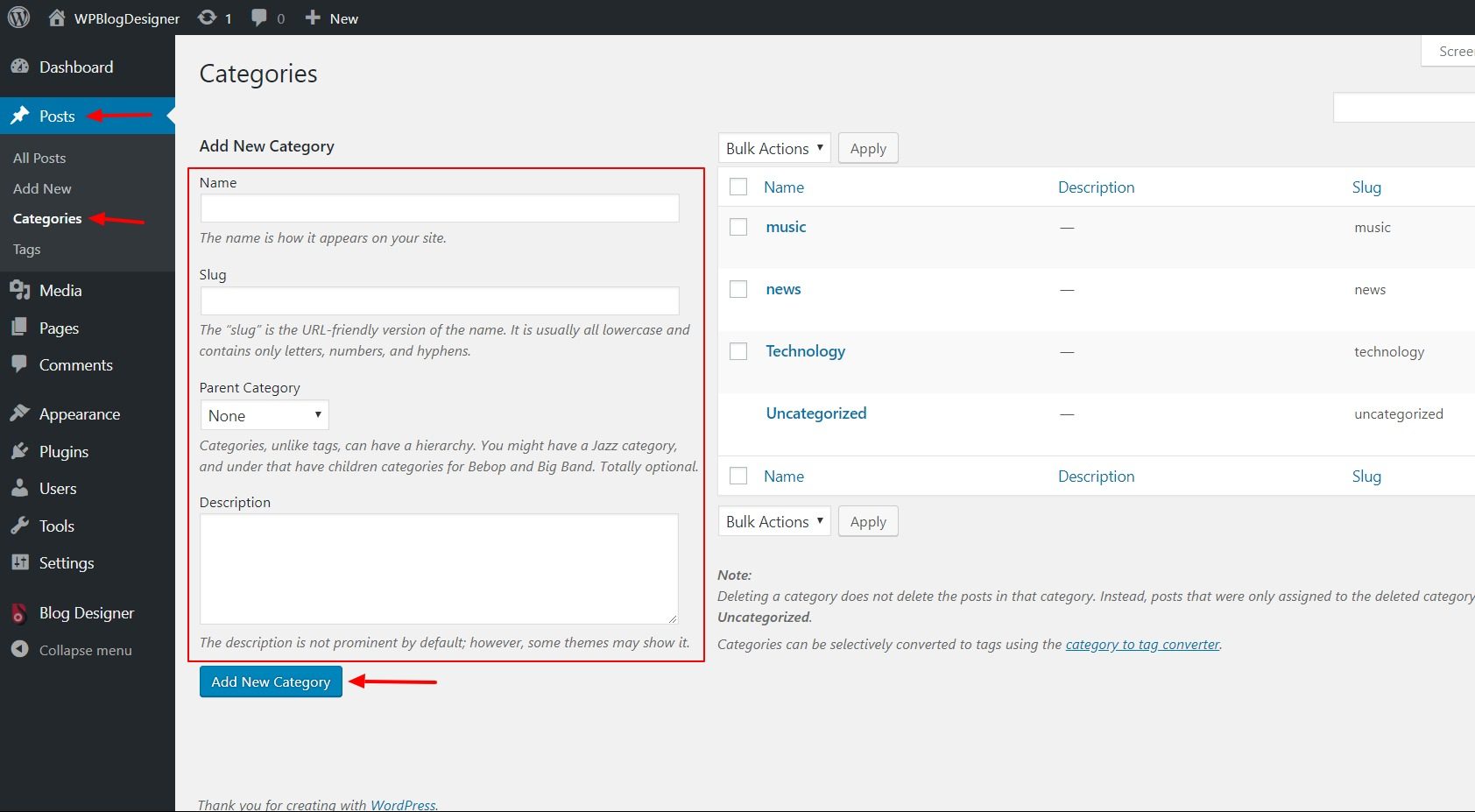
Ulangi langkah di atas untuk jumlah "Blog" yang Anda inginkan di situs web Anda.
Langkah 3:
Sekarang pergi ke Appearance > Menus . Kami sekarang akan menambahkan kategori kami ke menu.
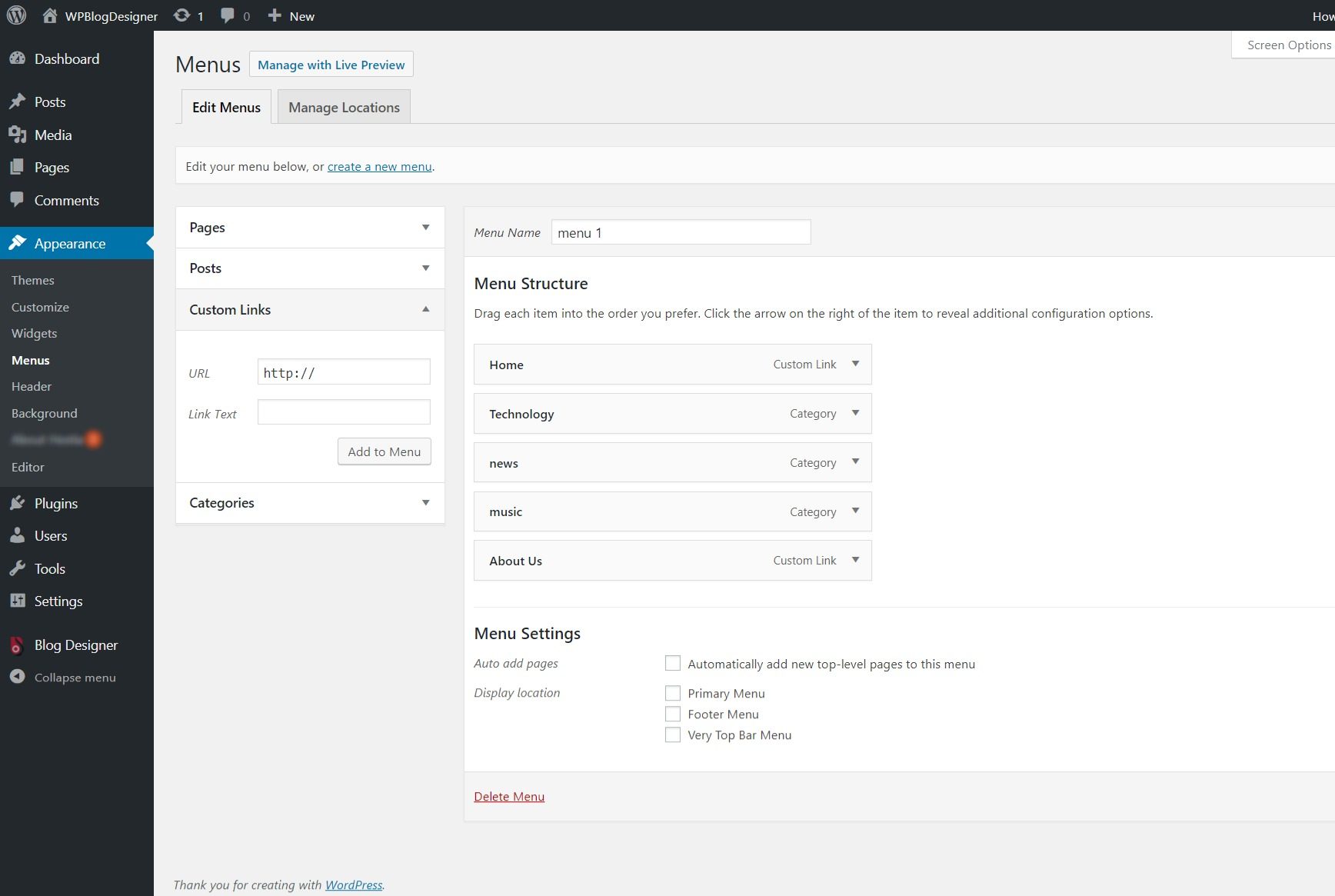
Langkah 4:
Sekarang di sisi kiri , Anda akan melihat daftar sumber yang dapat Anda tambahkan ke menu Anda. Klik pada drop-down " Kategori " dan pilih Kategori atau "Blog" yang telah Anda buat dan kemudian tambahkan daftar ke menu Anda dengan mengklik tombol " Tambahkan ke menu ".
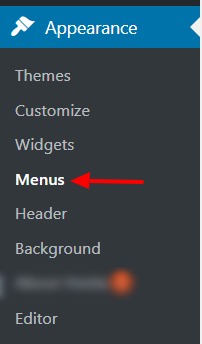
Atur ulang kategori jika Anda mau dengan menyeret dan menjatuhkan item menu ke atas dan ke bawah dalam pengaturan menu. Anda juga dapat memiliki label navigasi yang berbeda dengan mengedit item menu.
Langkah 5:
Jika Anda belum memublikasikan blog apa pun, Anda dapat mulai memposting blog Anda dan menambahkan kategorinya sesuai dengan itu dan entri blog akan secara otomatis ditampilkan dalam kategori tertentu.
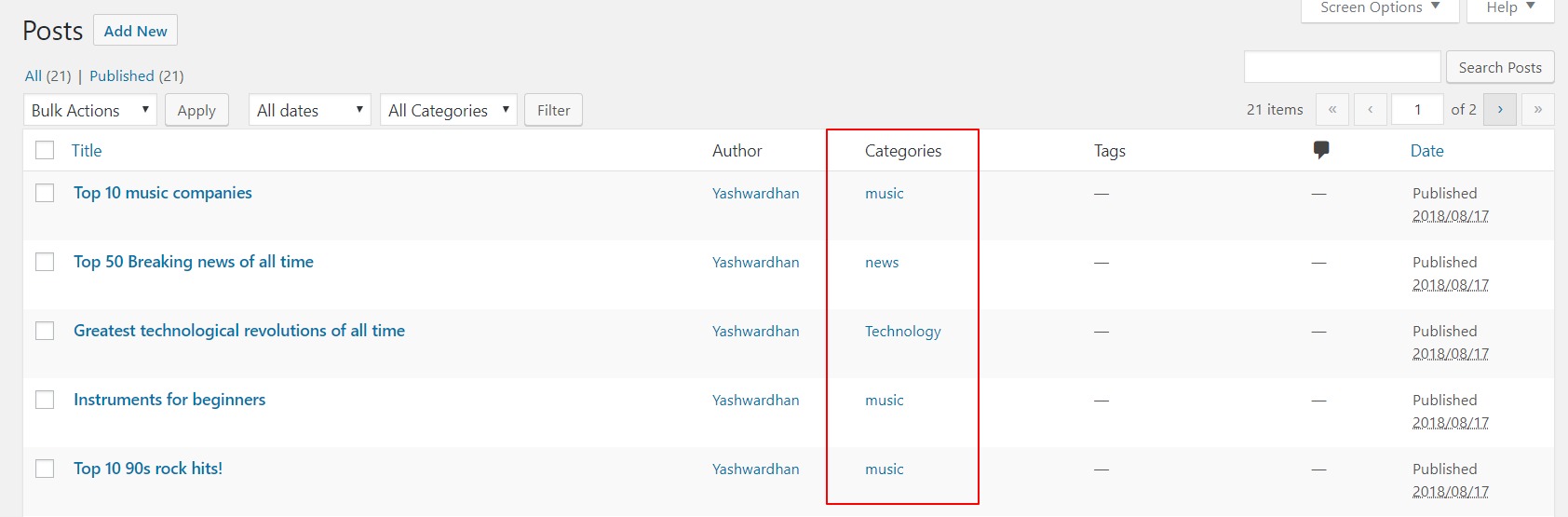
Jika Anda sudah memiliki blog yang dipublikasikan di situs web, maka Anda dapat menggunakan opsi edit cepat di halaman daftar blog dan mengedit kategori blog.
Ini adalah cara non-kustomisasi . Sekarang kita akan melihat bagaimana Anda dapat membuat beberapa halaman blog di situs WordPress Anda dengan metode kedua.
Cara kedua : Cara membuat beberapa halaman blog dengan penyesuaian tambahan
Pada metode kedua , kita akan membutuhkan plugin Blog Designer Pro. Plugin luar biasa ini akan memberi Anda opsi untuk menambahkan kategori ke daftar tanpa menyentuh satu baris kode pun.
Plugin Blog Designer memiliki 2 varian Lite & Pro. Anda dapat menggunakan salah satu versi tetapi untuk fitur ini, kami memerlukan versi Pro. Anda bisa mendapatkan di sini Blog Designer versi Pro.
Membuat beberapa tata letak blog bukan satu-satunya hal yang dapat dilakukan oleh Desainer Blog Pro, tetapi ia menawarkan lebih banyak penyesuaian, dan Anda dapat melakukan lebih banyak hal dengan kemampuan desain yang ditawarkannya.
Mari kita lihat langkah-langkah untuk menginstal plugin ini.
Langkah 1:
Pertama-tama, instal dan aktifkan plugin di situs web. Cukup buka halaman plugin dan klik tombol "Tambah baru" .
Sekarang klik tombol Upload Plugin dan cari file Blog Designer Pro.Zip lalu klik tombol “Install now” .
Setelah instalasi selesai, klik tombol "Aktifkan" .
Anda dapat melihat video ini untuk proses instalasi lengkap plugin Blog Designer Pro.

Langkah 2:
Seperti yang kita lakukan pada proses sebelumnya, kita juga perlu menambahkan kategori untuk posting blog di sini. Untuk ini, buka Dasbor Admin WordPress > Posting > Kategori .
Langkah 3:
Gunakan bagian Tambahkan Kategori untuk menambahkan kategori baru ke blog Anda. Ingat, kategori akan menjadi "Blog" yang ingin Anda buat di situs web Anda.
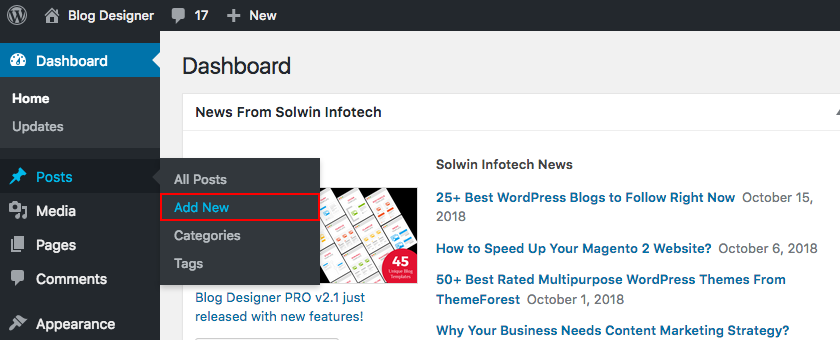
Tambahkan kategori baru untuk setiap blog baru yang Anda inginkan di situs web Anda.
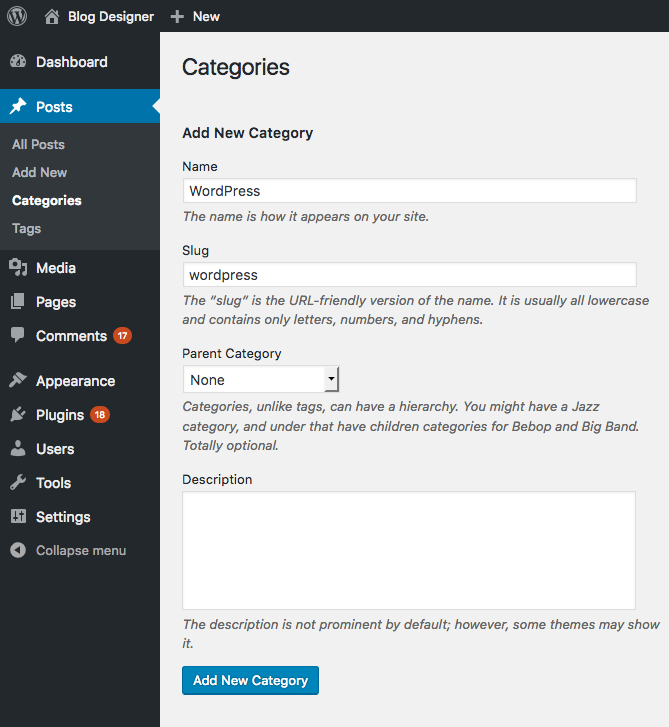
Langkah 4:
Jika Anda sudah memiliki postingan blog , buka postingan dan ubah kategori postingan blog Anda menjadi yang telah Anda buat. Ingat, postingan akan dibagi dua berdasarkan kategori, jadi ubah kategori blog dengan cara yang sama seperti yang Anda inginkan agar blog Anda muncul.
Langkah 5:
Sekarang, karena kita membutuhkan halaman untuk ditampilkan di "Blog" atau kategori kita, kita juga perlu membuat halaman untuk kategori yang sama . Untuk ini, buka Pages > Add New dan tambahkan jumlah halaman yang sama dengan kategori Anda. Anda dapat mengatur nama halaman Anda sama dengan kategori Anda untuk referensi yang mudah.
Langkah 6:
Sekarang klik pada tab Blog Designer Pro dan klik tombol Create new layout .
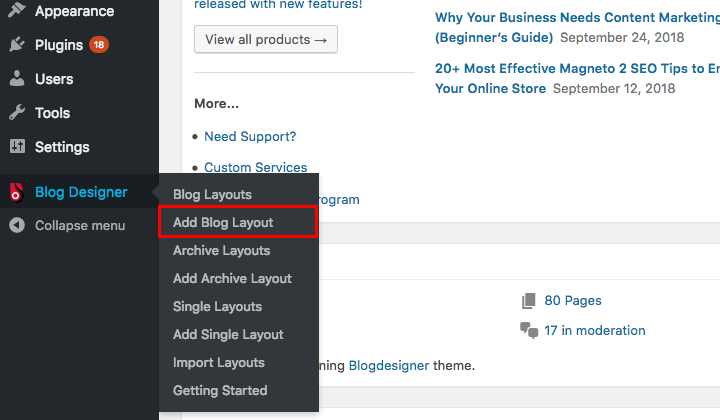
Langkah 7:
Pilih tata letak dari daftar templat dengan mengklik tombol pilih templat. Anda selanjutnya dapat mengubah preset warna template dengan mengklik tombol radio masing-masing.
Langkah 8:
Beri nama layout Anda (bisa berupa nama kategori). Lalu pergi ke pengaturan filter.
Langkah 9:
Dalam pengaturan filter, cari opsi "Pilih Kategori Postingan" dan pilih kategori dari daftar.
Langkah 10:
(opsional): Anda dapat membuat perubahan lain pada desain blog menggunakan pengaturan lain dari Blog Designer Pro. Anda dapat mengubah seluruh desain halaman blog Anda, dan Anda dapat memilih desain favorit Anda dari 40+ template desain blog. Setelah Anda selesai membuat perubahan, cukup klik tombol simpan perubahan.
Langkah 11:
Buka Blog Designer Pro > Tata Letak Blog . Cari tata letak yang telah Anda buat dan kemudian klik tombol "Duplikat" . Ini akan membuka duplikat desain blog.
Langkah 12:
Sekarang Anda perlu mengubah halaman untuk tata letak yang akan diterapkan dan mengubah "Kategori" di pengaturan filter. Klik tombol simpan.
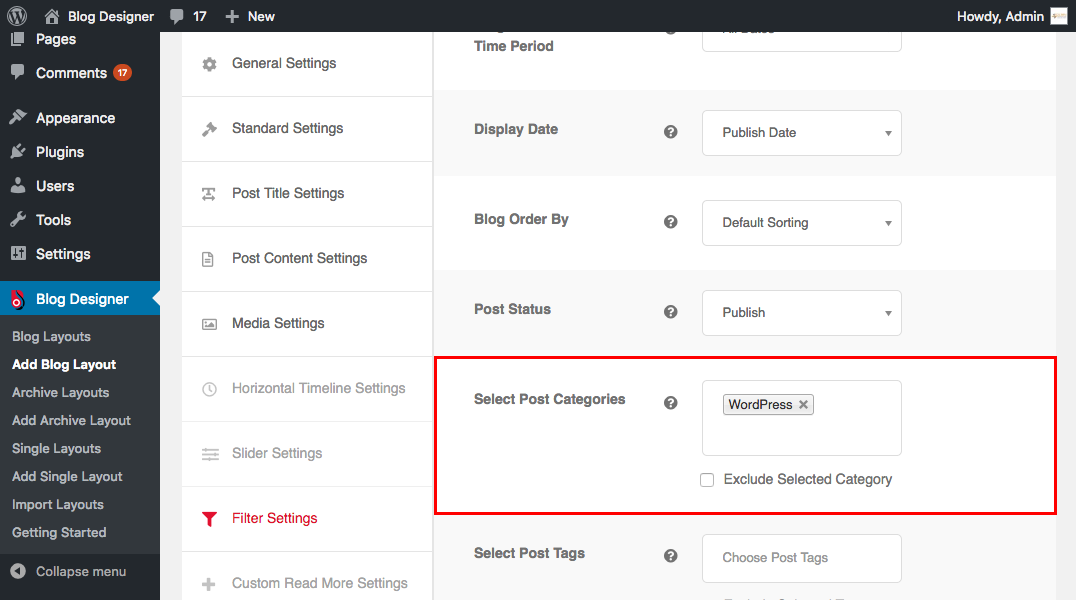
Langkah 13:
Ulangi langkah-langkah untuk jumlah "Blog" yang Anda inginkan di situs web Anda.
Langkah 14:
Sekarang kita perlu menambahkan halaman ini ke menu kita . Pergi ke Penampilan > Menu . Buat menu baru jika Anda belum memilikinya, atau Anda dapat mengedit menu yang sudah ada.
Pilih daftar halaman dari daftar dan periksa halaman yang telah Anda buat. Sekarang klik tombol Tambahkan ke Menu.
Itu dia! Anda akhirnya menemukan cara untuk membuat beberapa halaman blog di satu situs web. Anda dapat mempublikasikan blog masa depan Anda dan menambahkannya ke kategori, dan blog akan secara otomatis dipublikasikan di “halaman blog” tertentu.
Keuntungan Menambahkan Kustomisasi Ke Blog Anda:
- Hemat waktu Anda untuk mendesain blog
- Ciptakan kesan mendalam di benak pengguna
- Ini akan meningkatkan ukuran audiens/pelanggan Anda
- Tidak diperlukan keahlian coding untuk mendesain blog
Baca juga:
Manakah cara yang lebih baik?
Dari dua opsi , yang pertama memang memberikan solusi cepat, tetapi kurang dalam hal perubahan desain.
Jika Anda mencari untuk membuat beberapa halaman blog di situs WordPress, tetapi Anda juga ingin membawa desain situs web Anda ke tingkat yang lebih tinggi, maka Anda dapat menggunakan Blog designer Pro. Ini akan memberi Anda kendali penuh atas tampilan dan fungsi halaman blog Anda.
Beri tahu kami proses mana yang paling Anda sukai?
Jika Anda memiliki pertanyaan, tinggalkan komentar di bawah dan kami akan menghubungi Anda sesegera mungkin!
